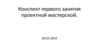Similar presentations:
Введение в команды P inMode, digitalWrite
1.
Введение в командыP inMode, digitalWrite
2.
PinModeЧто это такое?
Зачем нужно?
Пример кода:
PinMode - это
команда в
Arduino IDE,
используемая
для установки
режима работы
пина.
Она позволяет
определить, будет
ли пин
использоваться
для ввода (INPUT)
или вывода
(OUTPUT) данных.
pinMode(ledPin,
OUTPUT); //
Устанавливаем
пин ledPin в
режим OUTPUT
3.
DigitalWrite1
Описание
DigitalWrite это команда в
Arduino IDE,
используемая
для записи
(установки)
значения
HIGH (1) или
LOW (0) на
пин.
2
Когда
использовать?
Она обычно
используется
для
управления
светодиодами
, реле,
моторами и
другими
электронными
устройствами.
3
Пример кода:
digitalWrite(ledPin,
HIGH);
// Включаем
светодиод,
подключенный к
пину ledPin
4.
Использование PinMode иDigitalWrite в Arduino IDE
PinMode
DigitalWrite
1. Определите пин, который будет
1. Определите пин, на который будет
использоваться.
записываться значение.
2. Установите режим работы пина
2. Установите значение HIGH или LOW.
(INPUT или OUTPUT).
3. Продолжайте программу, учитывая
режим работы пина.
3. Продолжайте программу, учитывая
установленное значение.
5.
Примеры использования командыDigitalWrite
Включение/выключе
ние светодиода
Управление
двигателем
Управление реле
digitalWrite(relayPin,
digitalWrite(motorPin,
digitalWrite(ledPin, HIGH);
HIGH); // Включить
// Включить светодиод
двигатель
digitalWrite(motorPin,
digitalWrite(ledPin, LOW); //
LOW); // Выключить
Выключить светодиод
двигатель
HIGH); // Включить реле
digitalWrite(relayPin, LOW);
// Выключить реле
6.
1.Светодиодный индикатор:•Подключите светодиод к пину 13.
•Используя pinMode, настройте пин 13 как выход.
•Используя digitalWrite, мигайте светодиодом, создавая эффект мигания
(например, каждую секунду).
2.Управление двумя светодиодами:
•Подключите два светодиода к пинам 12 и 11.
•Используя pinMode, настройте пины 12 и 11 как выходы.
•Напишите программу, которая мигает светодиодами поочередно (например, сначала
включает один светодиод, затем другой) с интервалом времени.
3.Включение/выключение светодиода кнопкой:
•Подключите кнопку к пину 2 и светодиод к пину 13.
•Используя pinMode, настройте пин 2 как вход и пин 13 как выход.
•Напишите программу, которая включает светодиод (устанавливает его в HIGH) при
нажатии кнопки и выключает светодиод (устанавливает его в LOW) при отпускании
кнопки.
7.
Что такое состояние высокого инизкого уровня?
1
Состояние
высокого
уровня (HIGH)
2
Состояние
низкого уровня
(LOW)
3
Когда
использовать?
Состояние
Выводит на пин
Выводит на пин
высокого и низкого
напряжение,
ноль напряжения,
уровня
соответствующее
обозначающий
используются для
источнику питания
отсутствие сигнала
управления
(+5V в случае
или заземление.
различными
Arduino Uno).
устройствами в
зависимости от их
требований к
сигналу.
8.
Заключение и резюме1
PinMode & DigitalWrite
Они являются важными
Примеры использования
2
командами в Arduino IDE для
управления пинами и
устройствами.
Мы рассмотрели примеры
использования команды
DigitalWrite для управления
светодиодами, реле и
3
Состояния высокого и
низкого уровня
двигателями.
Мы объяснили, что они
обозначают и как их
использовать в своих проектах.

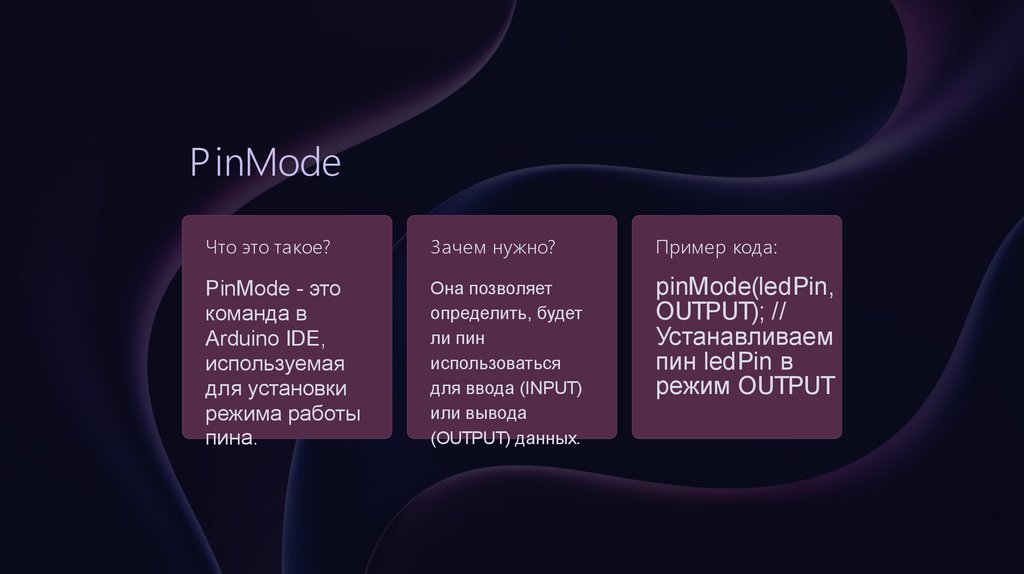



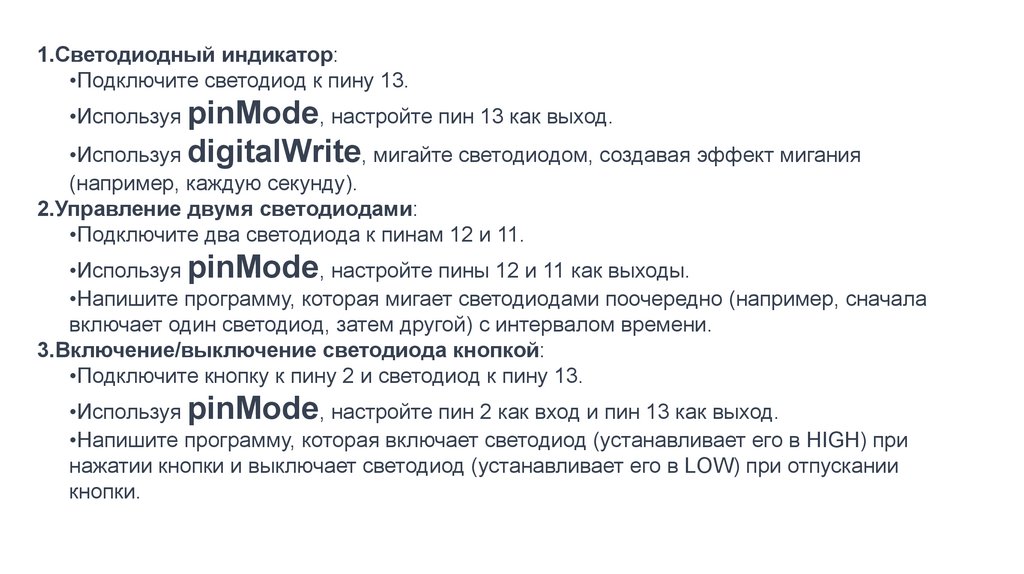


 electronics
electronics